Chaud
AnyRec Video Converter
Contrôlez la vitesse de la vidéo avec de simples clics.
Téléchargement sécurisé
Accélérer une vidéo sur iPhone - 3 façons simples à ne pas manquer
Obtenez ces 3 changeurs de vitesse vidéo pour rendre votre vidéo aussi rapide que vous le souhaitez.
- iMovie: Gratuit, accélérez une vidéo de 2X à 20X. Pas bon pour iPhone avec 64 Go/128 Go.
- Photos: Libérez, réduisez ou supprimez l’effet vidéo au ralenti.
- AnyRec Video Converter: Essai gratuit, accélérez une vidéo de 1,25X à 8X. Modifiez et exportez vers des formats compatibles iPhone.
Téléchargement sécurisé
Téléchargement sécurisé

Le montage vidéo, comme l'accélération d'une vidéo sur iPhone, a été plus facile avec les méthodes par défaut. Même si vous avez une vidéo ralentie, vous pouvez la réparer avec iMovie ou l'application Photos en quelques étapes seulement. Étant donné que ces deux outils sont les meilleurs outils de montage vidéo, voyons comment accélérer une vidéo sur votre iPhone avec des étapes détaillées. De plus, vous pouvez également utiliser une solution alternative pour un montage vidéo plus professionnel.
| Outils | Pourquoi | Pourquoi choisir | À quelle vitesse augmenter |
|---|---|---|---|
| iMovie | Accélérez les vidéos régulières sur iPhone | Augmentez ou diminuez la vitesse de la vidéo en faisant glisser avec sa chronologie. | 2X/4X/8X/20X |
| Application Photos | Accélérez les vidéos au ralenti capturées sur votre iPhone. | Faites jouer une vidéo au ralenti à vitesse normale en la faisant glisser avec la timeline. | Jusqu'à 1X (vitesse normale). |
| AnyRec Video Converter | Modifiez la vitesse d'une vidéo entière ou de n'importe quelle partie d'une vidéo. | Bénéficiez d'options de vitesse vidéo flexibles avec plusieurs outils de montage vidéo. | 1,25X/1,5X/2X/4X/8X |
3 façons d'augmenter la vitesse de la vidéo sur iPhone 16/15
Ici, vous pouvez améliorer la vitesse vidéo sur iPhone de 1X à 20X avec les 3 outils suivants. Tous les types de vidéos sont pris en charge, y compris les vidéos classiques, les vidéos au ralenti, etc.
1. Accélérez la vidéo entière avec iMovie jusqu'à 20X
Cet outil est un programme très connu principalement pour le montage vidéo. Il fournit la vitesse, le titre, le filtre, la transition et des fonctionnalités plus professionnelles. En tant que l'un des outils par défaut pour accélérer une vidéo sur iPhone, il aide les utilisateurs à renforcer leur confiance dans le montage vidéo car il est conçu pour une navigation simple à travers ses outils. Le seul inconvénient d'iMovie est le manque de fonctionnalités de la version de l'application. De plus, vous ne pouvez pas exporter la sortie dans un format différent.
Étape 1.Lancez iMovie sur votre appareil pour accélérer une vidéo sur votre iPhone. Si vous n'avez pas l'application, accédez à l'App Store et installez-la. Ensuite, appuyez sur le bouton "Créer un projet" et sélectionnez l'option "Nouveau projet".
Étape 2.Après avoir choisi le fichier vidéo dans votre pellicule, appuyez sur la chronologie vidéo pour révéler les fonctionnalités d'édition dans la partie inférieure de votre écran. Appuyez sur le bouton "Vitesse" avec l'icône du compteur de vitesse.
Étape 3.La plage jaune apparaîtra au bas de la vidéo, que vous pourrez utiliser pour augmenter ou ralentir la vitesse. Appuyez sur le bouton "Réinitialiser" si vous souhaitez réinitialiser l'intégralité du clip à la vitesse moyenne. Une fois que vous avez prévisualisé la sortie, enregistrez la vidéo ou partagez-la avec vos amis.
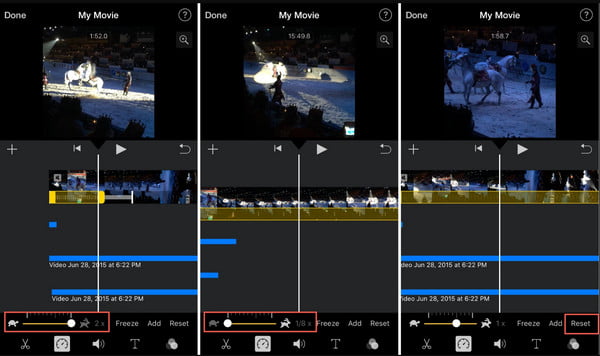
2. Ajustez la vitesse d'une vidéo au ralenti sur iPhone jusqu'à 1X
L'application Photos est le programme de stockage par défaut pour les images capturées sur un iPhone. Mais en plus de conserver les images dans une catégorie organisée, vous pouvez également accélérer une vidéo sur votre iPhone sans avoir besoin d'une application tierce. La meilleure partie de l'utilisation de Photos est qu'elle prend également en charge le changement d'une vidéo ralentie à sa vitesse normale. De plus, il enregistrera la vidéo éditée dans un fichier séparé de l'original. Cependant, il n'y a pas beaucoup d'outils à utiliser pour un montage vidéo efficace.
Étape 1.Ouvrez l'application Photos sur votre appareil. Dirigez-vous vers le menu « Album » situé en bas de votre écran. Ensuite, sélectionnez l'option "Slo-mo" dans les types de médias.
Étape 2.Vous pouvez accélérer une vidéo sur votre iPhone en choisissant un clip et en appuyant sur le bouton « Modifier » en haut. Sous la chronologie de la vidéo, rapprochez les deux grandes barres blanches l'une de l'autre pour supprimer l'effet « ralenti » et accélérer la vidéo.
Étape 3.Prévisualisez votre travail ou modifiez la vidéo avec un filtre ou un ajustement de son rapport hauteur/largeur. Une fois terminé, appuyez sur le bouton « Terminé » pour enregistrer la sortie dans l'application Photos.
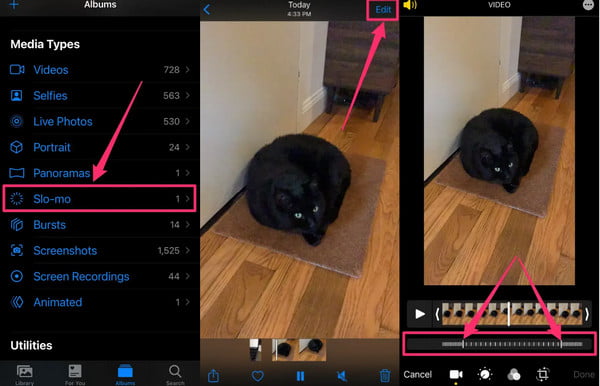
Meilleur moyen d'accélérer la vidéo iPhone jusqu'à 8X avec plus d'outils d'édition
Si vous voulez plus d'options pour la vitesse de lecture autre que votre smartphone, AnyRec Video Converter est l'un des outils recommandés que vous pouvez essayer. Le logiciel vous aide à accélérer les vidéos sur votre iPhone avec un contrôle total sur la vitesse de lecture. Vous pouvez choisir les options de vitesse allant du 0,125x le plus lent au 8x le plus rapide. Vous pouvez également configurer les paramètres de sortie où vous pouvez sélectionner le format vidéo, la résolution, le débit binaire, la qualité, etc. Vous pouvez télécharger AnyRec Video Converter sur Windows ou Mac !

Accélérez une vidéo sur iPhone tout en conservant la qualité d'origine grâce à la technologie AI.
Prend en charge les formats vidéo pour le téléchargement, notamment MP4, MOV, WMV, WebM, AVI, etc.
Fournir plus de fonctionnalités pour le montage vidéo, telles que la synchronisation audio, l'inversion, le découpage, le recadrage, etc.
Logiciel recommandé pour convertir, compresser, fusionner et améliorer de manière professionnelle les fichiers multimédias.
Téléchargement sécurisé
Téléchargement sécurisé
Étape 1.Installez le logiciel AnyRec Video Converter. Cliquez sur le bouton "Boîte à outils". Faites défiler le menu jusqu'à ce que vous voyiez l'option "Contrôleur de vitesse vidéo", puis cliquez dessus. Cliquez sur le bouton "Ajouter" pour télécharger votre clip vidéo depuis votre dossier.

Étape 2.Après avoir téléchargé la vidéo avec succès, votre vidéo sera automatiquement lue à vitesse moyenne ou 1x. Choisissez la vitesse de lecture souhaitée, de l'option la plus lente à la plus rapide. Cliquez sur le bouton "Play" pour voir l'effet appliqué.

Étape 3.Dirigez-vous vers le menu "Sortie" en bas de l'interface. La fenêtre révélée vous permettra de modifier les paramètres vidéo tels que la résolution, la qualité, la fréquence d'images de l'encodeur, le mode zoom et d'autres paramètres audio. Cliquez sur le bouton "OK" pour enregistrer les modifications.
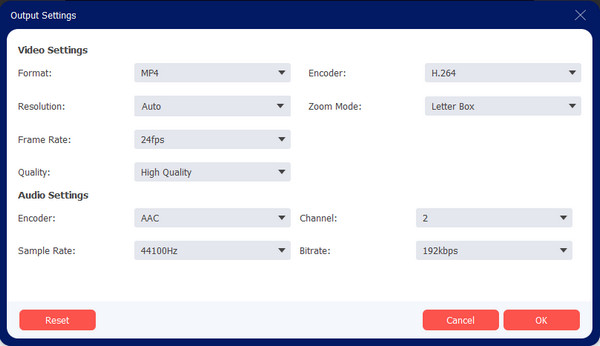
Étape 4.Lorsque vous êtes de retour sur la page du contrôleur de vitesse vidéo, cliquez sur le bouton « Enregistrer dans » et recherchez le chemin du dossier désigné dans lequel vous pouvez enregistrer le clip vidéo. Ensuite, cliquez sur le bouton « Exporter » pour commencer le traitement de la sortie. Regardez ou partagez le clip vidéo final avec vos amis sur les réseaux sociaux !

Téléchargement sécurisé
Téléchargement sécurisé
Partie 3 : FAQ sur l'accélération de la vidéo sur iPhone
-
Accélérer une vidéo sur un iPhone diminue-t-il la qualité ?
Non, changer la vitesse d'un clip n'entraînera pas une mauvaise qualité vidéo à moins que vous ne modifiiez certaines informations de sortie, telles que la résolution ou la fréquence d'images ; votre vidéo peut être pixélisée ou manquer de qualité.
-
Puis-je accélérer une vidéo sur iPhone sans changer la hauteur ?
Oui. iMovie vous permet de cocher la case Préserver la hauteur, qui peut conserver la vitesse audio d'origine même si vous choisissez une nouvelle vitesse de lecture. Décocher la case permettra à l'audio de jouer à la même vitesse que la vidéo.
-
L'appareil photo de l'iPhone a-t-il la possibilité de capturer un clip vidéo rapide ?
Malheureusement, il n'y a pas de fonction de mouvement rapide de l'application appareil photo. Cependant, vous pouvez toujours accélérer une vidéo avec des outils intégrés comme iMovie et Photos. De plus, vous pouvez également éditer un clip au ralenti et revenir à sa vitesse d'origine.
Conclusion
Maintenant que vous avez appris à accélérer une vidéo sur votre iPhone, vous pouvez utiliser Photos ou iMovie pour le montage vidéo sans payer ni installer une autre application tierce. Mais comme alternative, AnyRec Video Converter est un programme professionnel qui peut répondre à vos attentes. Téléchargez la version d'essai gratuite et utilisez les fonctionnalités pour créer des vidéos fascinantes !
Téléchargement sécurisé
Téléchargement sécurisé
